使用Nuke进行2D转3D立体世界详解案例教程(十五):胶片效果制作
7.3胶片效果
过于清晰的画面并不真实,因此我们还要为画面添加一些噪点,模拟胶片成像所造成的粗糙效果。目前添加了好几个特效节点,导致画面刷新过慢,为加快刷新速度,需要暂停这几个特效节点的效果显示。
※步骤1
框选Grade1、ZBlur1、 MotionBlur3DI和VectorBlur1 4个节点,按下键盘上的D键,暂时禁用当前选择的节点,这些节点上会出现一个黑色叉。
Tips:键盘上的D键是Disable/Enable [禁用/启用]命令的快捷健。
※步骤2
选择VectorBlurI节点,并在其上单击鼠标右键,从弹出菜单的Draw [绘制]子菜单中选择Grain[噪点]命令。只要一连接上CGrain2 1节点,画面便自动产生了噪点效果,但是仔细观察画面,会发现只有岩石上有噪点,天空云层上却没有,这是为什么呢?这是因为在Grainl节点参数栏中有一个Apply only through alpha [只应用于alpha通道]选项,当启用该选项时效果只产生在带有alpha通道的画面图像上,如图所示。
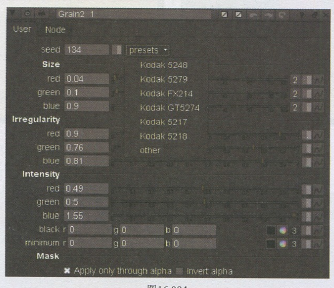
同时可以单击Presets预设菜单选择相应的胶片型号,不同的胶片型号其噪点大小、强度、速度均不同。
※步骤3
取消勾选Apply only through alpha [只应用于alpha通道]选项。
这时候能看到天空云层也同时带有噪点效果,如图左所示。
接者模拟中心较亮、四周偏暗的胶片成像效果。
※步骤4
选择Grain2 1节点,并在其上单击鼠标右键,从弹出菜单的Draw [绘制]子菜单中选择Radial [中心径向]命令。
胶片由于其特殊的化学构造,并且也受拍摄设备的影响,往往其画面的边角会呈现深色、饱和度低、虚幻、颜色轻微偏移等现象。现在就来尝试如何制作这种效果,如图右所示。
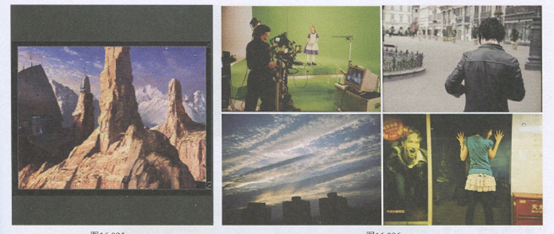
※步骤5
在Node Graph中断开Radiall节点与Grain2_ 1节点的连接;在视图中拖动Grain21节点的区域框,增大覆盖范围,并将其位置置于画面中心处,在参数栏中设置sofness值为0.76,调整画面中亮部区域,效果及参数设置如图所示。
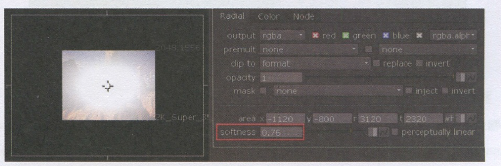
※步骤6
在Node Graph中将Radiall节点放置在VectorBlur1节点的左侧,选择VectorBlurl节点, 按下键盘上的G键添加一个Grade节点,然后拾取Grade2节点的mask输入端,并将其连接到Radiall节点 上,使用Grade2节点的mask拾取Radiall节点所制造的通道。
※步骤7
选择Grade2节点,按下键盘上的1键将其与Viewer连接,使它跳过Grain21节点的效果直接显示在视图中,节点连接如图左所示。
※步骤8
在Grade2节点参数栏中调整gamma参数的时候发现,当前画面效果是中间暗四周亮,说明通道的颜色反了,勾选mask [遮罩]右侧的invert [反转]选项,反转通道,设置gamma值为0.47。
※步骤9
选择Grade2节点,按下键盘上的C键添加一个ColorCorrect [颜色校正]节点,同样将ColorCorrect2节点的mask输入端连接到Radial1节点上,如图右所示。
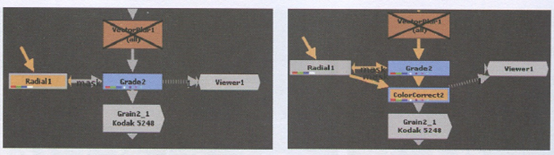
※步骤10
在CorCoreet2节点的参数栏中切换到Ranges标签下,勾选mask [遮罩]右侧的invert [反转]选项;切换回CororCrrec标签,设置master [整体]参数组下的saturation [饱和度]值为0.34,降低画面边缘的饱和度,设置gain [增益]值为0.68,降低画面边缘的亮度,如图所示。
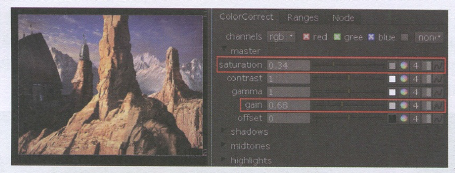
最后,要对画面进行一定的裁切,得到合适的画面宽高比。
※步骤11
选择Grain2_ 1节点,按下键盘上的1键将其重新连接到Viewer上,在Grain2 1节点上单击鼠标右键,从弹出菜单的Transform [位移]菜单中选择Crop [裁切]命令。
※步骤12
在视图中移动裁切框四周的边缘线,缩减上下边缘的幅度,对画面进行-定的修剪,以及稍微缩减一点左右两侧的边缘,使画面边缘更为工整:然后在ECropl节点参数栏中,勾选reformat [格式化]选项,确定裁切效果,如图所示。
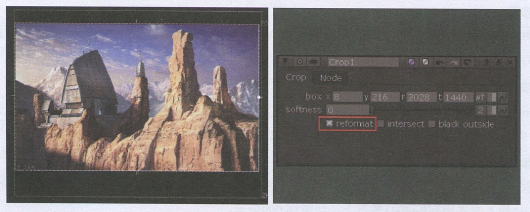
这时,整个画面的整体效果调整已经基本完成。
※步骤13
将之前断开的Anaglyph1节点重新连接到Cropl节点与Viewerl节点之间,框选Gradel、 ZBlur1、MotionBlur3D1和VectorBlurl 4个节点,按下键盘上的D键,重新启用这几个节点的效果显示。
此时画面的刷新非常慢,因为添加了很多特效节点,系统需要对这些节点逐个进行计算。这个时候,也许会发现运动模糊的效果过于厉害了,需要将它的参数值调小。
※步骤14
双击VectorBlur1节点,打开它的参数栏,设置muliply [乘]值为0.03。
待画面渲染完毕,我们便看到了由一张静帧图片制作得到的3D立体画面,如图所示, 如果能够戴上立体眼镜查看画面,相信效果会更为精彩。
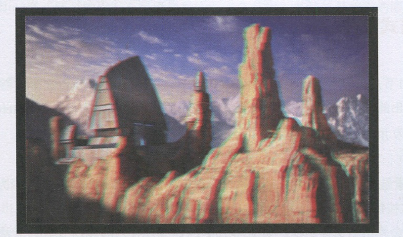
(未完待续)
热门课程
专业讲师指导 快速摆脱技能困惑相关文章
多种教程 总有一个适合自己专业问题咨询
你担心的问题,火星帮你解答-
为给新片造势,迪士尼这次豁出去了,拿出压箱底的一众经典IP,开启了梦幻联动朱迪和尼克奉命潜入偏远地带卧底调查 截至11月24日......
-
此前Q2问答环节,邹涛曾将《解限机》首发失利归结于“商业化保守”和“灰产猖獗”,导致预想设计与实际游玩效果偏差大,且表示该游戏......
-
2025 Google Play年度游戏颁奖:洞察移动游戏新趋势
玩家无需四处收集实体卡,轻点屏幕就能开启惊喜开包之旅,享受收集与对战乐趣库洛游戏的《鸣潮》斩获“最佳持续运营游戏”大奖,这不仅......
-
说明:文中所有的配图均来源于网络 在人们的常规认知里,游戏引擎领域的两大巨头似乎更倾向于在各自赛道上激烈竞争,然而,只要时间足......
-
在行政服务优化层面,办法提出压缩国产网络游戏审核周期,在朝阳、海淀等重点区将审批纳入综合窗口;完善版权服务机制,将游戏素材著作......
-
未毕业先就业、组团入职、扎堆拿offer...这种好事,再多来一打!
众所周知,火星有完善的就业推荐服务图为火星校园招聘会现场对火星同学们来说,金三银四、金九银十并不是找工作的唯一良机火星时代教育......

 火星网校
火星网校
















